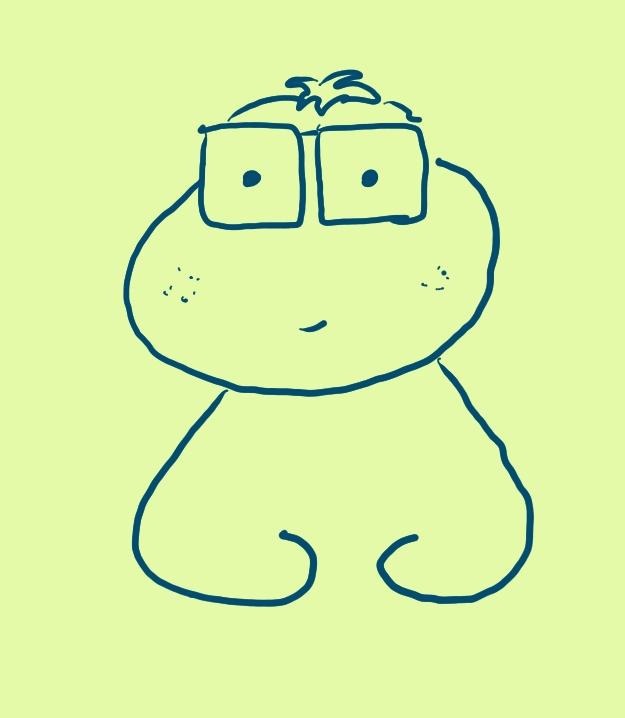| 일 | 월 | 화 | 수 | 목 | 금 | 토 |
|---|---|---|---|---|---|---|
| 1 | 2 | 3 | 4 | 5 | ||
| 6 | 7 | 8 | 9 | 10 | 11 | 12 |
| 13 | 14 | 15 | 16 | 17 | 18 | 19 |
| 20 | 21 | 22 | 23 | 24 | 25 | 26 |
| 27 | 28 | 29 | 30 | 31 |
- 파이썬
- dynamic query
- 유사코드
- 오라클 디비
- jsp
- smart cast
- JVM
- 리눅스
- hyperledger
- 자바 프로젝트
- 학점
- 문법 정리
- resilience4j
- c#
- 파이썬 소스
- MongoDB
- 운영체제
- oracle
- 백준 알고리즘
- 자바
- SQL
- spring
- 초대장
- 티스토리
- 프로젝트
- 오라클
- auto configure
- gradle
- K6
- 알고리즘
- Today
- Total
모종닷컴
Oracle Database Express Edition - cmd로 다뤄보자 본문
저번 글에서는 설치를 진행 했었습니다.
그렇다면 이번 글에서는 cmd에서 oracle을 다뤄보도록 합시다^^.
먼저 지난 번에 배웠었던 접속 방법으로 다들 접속을 해주세요
계정을 먼저 만들어보도록 할게요.
create user [아이디] identified by [비밀번호]; |
계정을 만들었다면 그 계정에 권한을 주게 할 차례입니다.
grant connect,resource to [아이디]; |
이제 접속을 만든 계정으로 로그인을 해봅시다
conn [id]/[pw] |
다음은 아주 유명한 샘플인 scott.sql을 집어 넣어보도록 하겠습니다.
C:\oraclexe\app\oracle\product\11.2.0\server\rdbms\admin 경로에 들어가게 되면 scott.sql이라는 파일이 있습니다.
cmd에 @를 먼저 입력하신 후에 파일을 cmd창으로 밀어넣게 되면 다음과 같은 명령어가 생길것입니다.
@C:\oraclexe\app\oracle\product\11.2.0\server\rdbms\admin\scott.sql |
sql문을 잘 실행했다면 다음과 같이 어떤 테이블들이 있는지 확인해보도록 합시다
select * from tab; |
*저는 7개의 테이블들이 보이네요.
한번에 보기 쉽게 하기 위해 설정을 조금 해보겠습니다
한줄에 출력되는 문자의 갯수를 120으로 설정해보겠습니다.
set lines 120 |
그리고 슬래쉬 (/)를 입력하게 되면 방금전에 했던 select * from tab; 명령어가 다시 실행될 것입니다. 아마도 바로 전에 명령어를 다시 부르는 것인가 보네요.
*조금 더 깔끔하게 나오네요. ㅎ
하지만 TNAME이 쓸데 없이 너무 긴 바람에 이것도 보기가 흉하니 컬럼의 크기를 조금 조정하겠습니다.
col tname for a35 |
테이블의 tname의 보여주는 최대의 갯수를 35로 설정하였습니다.
이것으로 cmd를 통해서 어느정도 접근을 해봤는데요!! 재미지죠??
그래도 cmd창으로만 하기에는 너무 불편하니 아무래도 GUI를 사용하는 것이 제일 편할 것 같습니다.
다음 편에서부터는 GUI를 사용하여 배워보도록 하겠습니다.
그럼 20000~
'Programming > 데이터베이스' 카테고리의 다른 글
| Oracle 문법 정리 - 데이터 제한 및 정렬 (0) | 2017.12.28 |
|---|---|
| Oracle 문법 정리 - 기본 Select문 (0) | 2017.12.28 |
| sqldeveloper 접속 생성 시 IO 오류 :Undefined Error (0) | 2017.12.27 |
| Oracle XE - sql developer (0) | 2017.12.27 |
| Oracle Database Express Edition(XE) 설치 (0) | 2017.12.23 |